【配置流程】
微信公公众平台
1、登录微信小程序公众平台,点击【物流助手】页面【去接入】按钮(需要小程序管理员扫码)
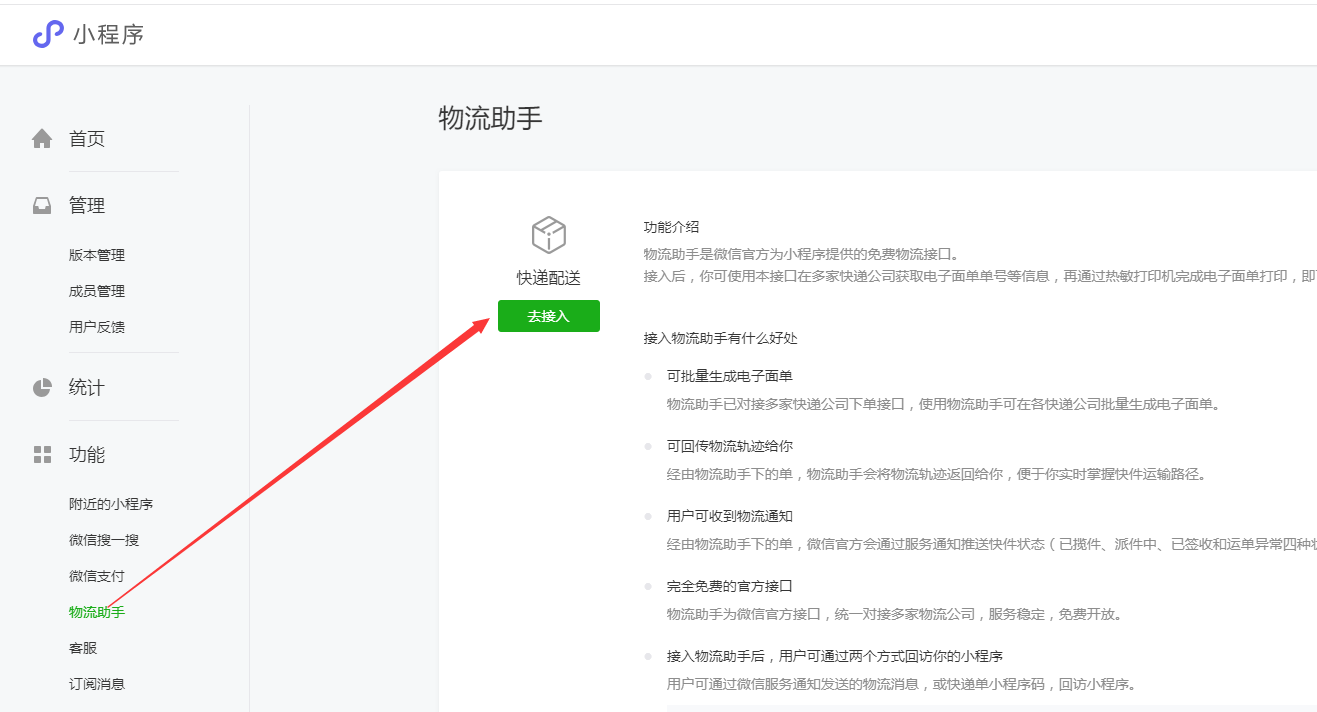
2、点击【去绑定】按钮,绑定合作网点(需要小程序管理员扫码)
输入和快递总部(直营制快递公司)或快递网点(加盟制快递公司)签约时分配给你的月结账号/客户号和密码提交绑定, 绑定成功后,该月结账号/客户号即可作为后续调用接口下单的biz_id;
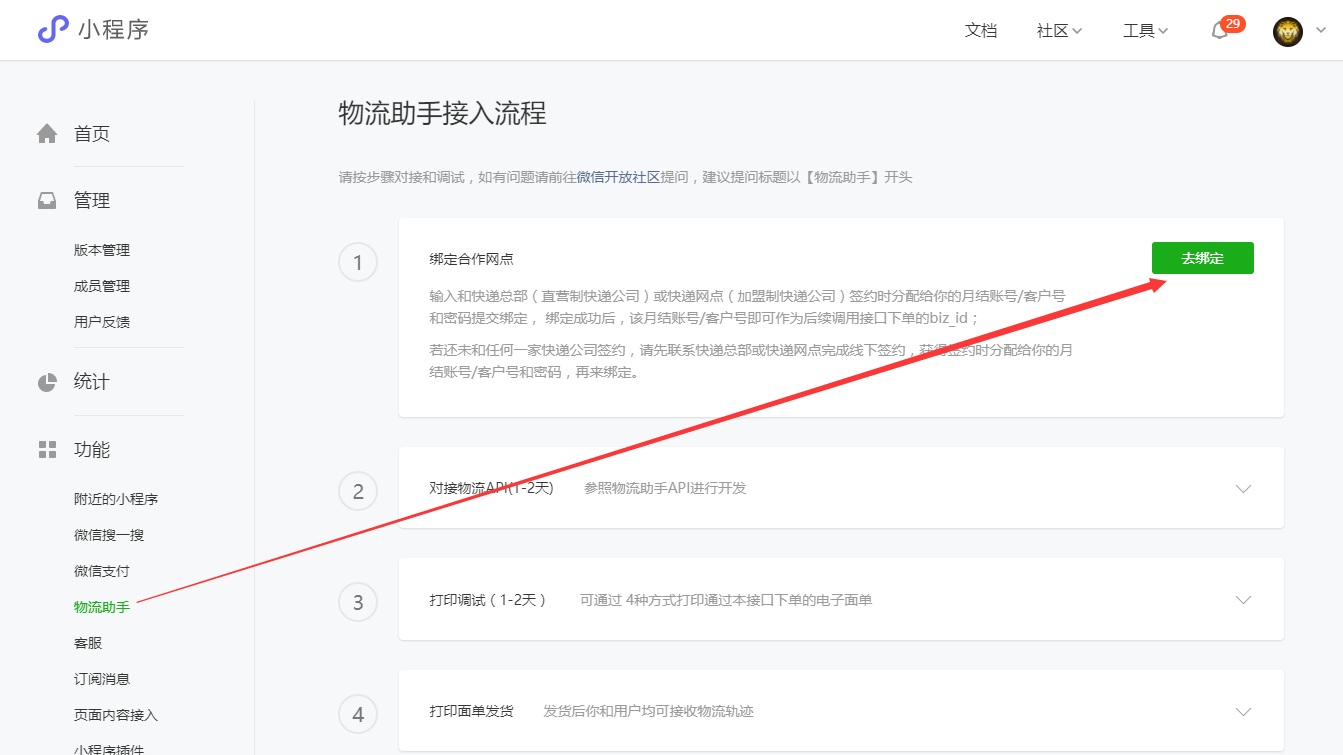
若还未和任何一家快递公司签约,请先联系快递总部或快递网点完成线下签约,获得签约时分配给你的月结账号/客户号和密码,再来绑定。
3、选择绑定的物流公司,填写客户编码和客户密钥。

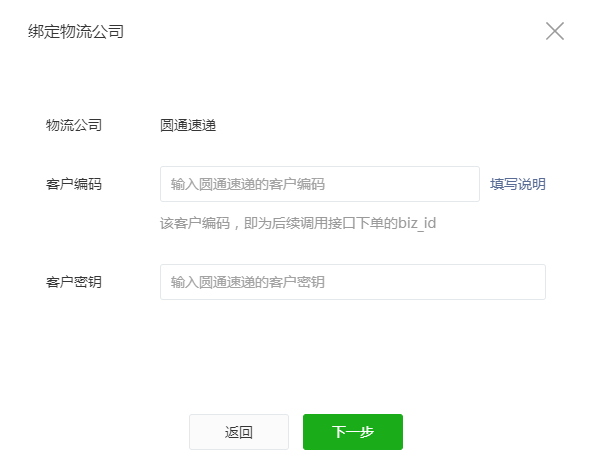
快递管家
4、浏览器打开https://b.kuaidi100.com,进入快递管家首页。
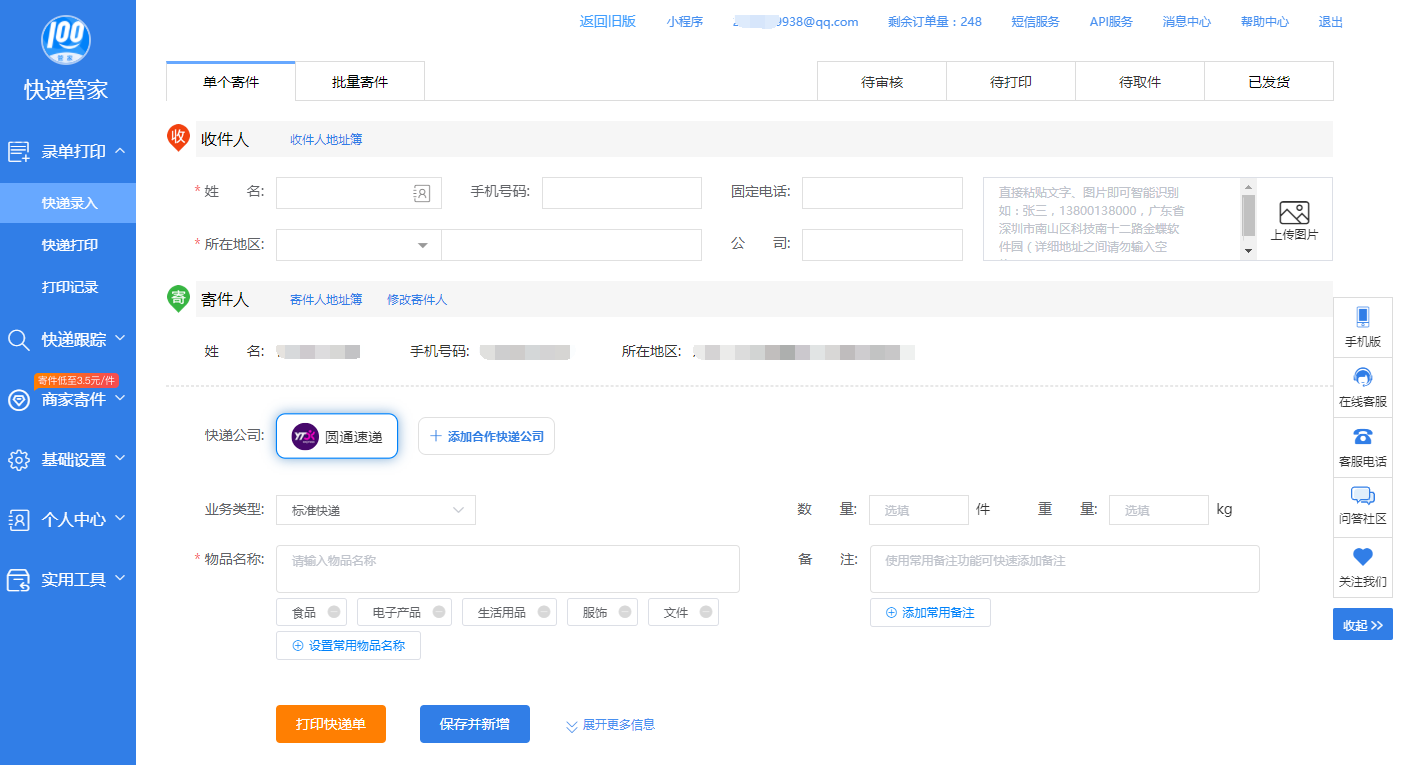
5、打开【基础设置】-【合作快递公司】,添加一个使用的快递公司配置。
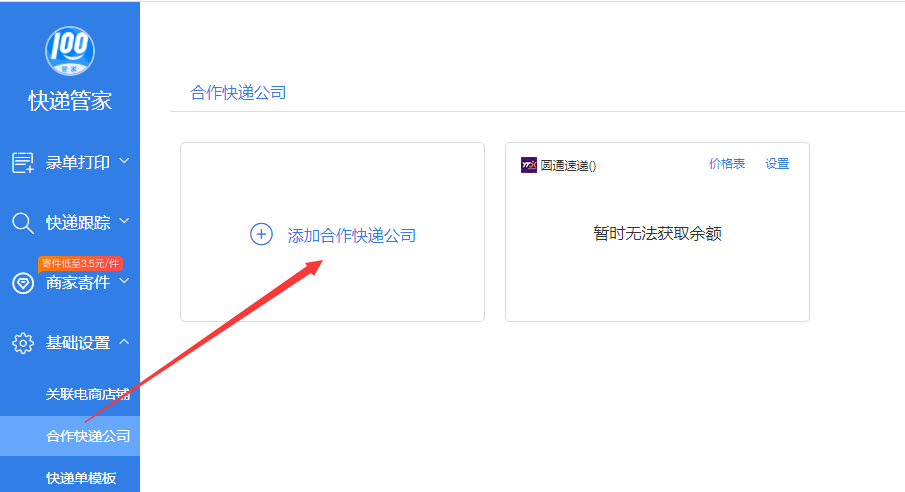
6、添加快递公司时,面单类型选择【微信物流助手】,然后点击【微信账号】打开授权界面。
①站点名称为当前配置的名称,可随意填写
②业务类型为选择的快递公司的服务类型
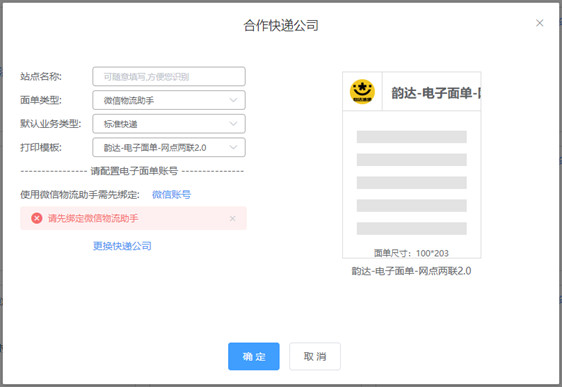
7、使用微信小程序管理员的微信扫码进行授权。
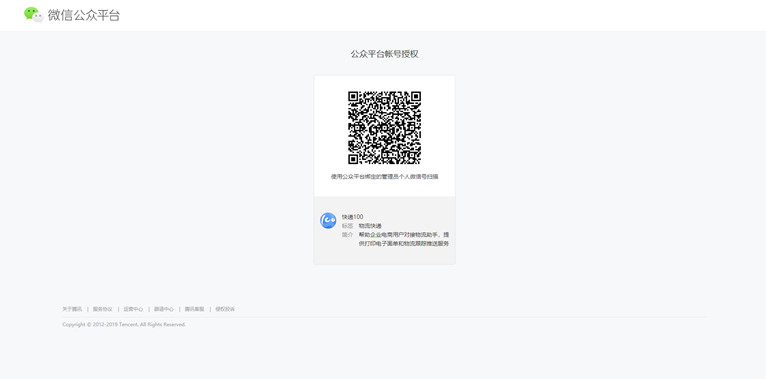
8、授权成功后,点击【确定】保存设置,即可使用微信物流助手获取快递单号。
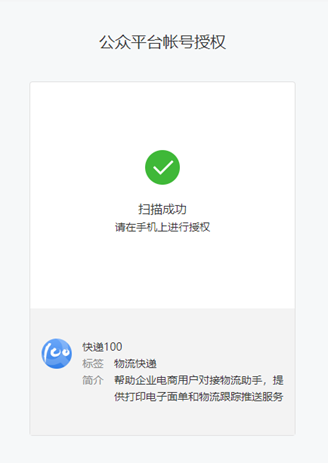
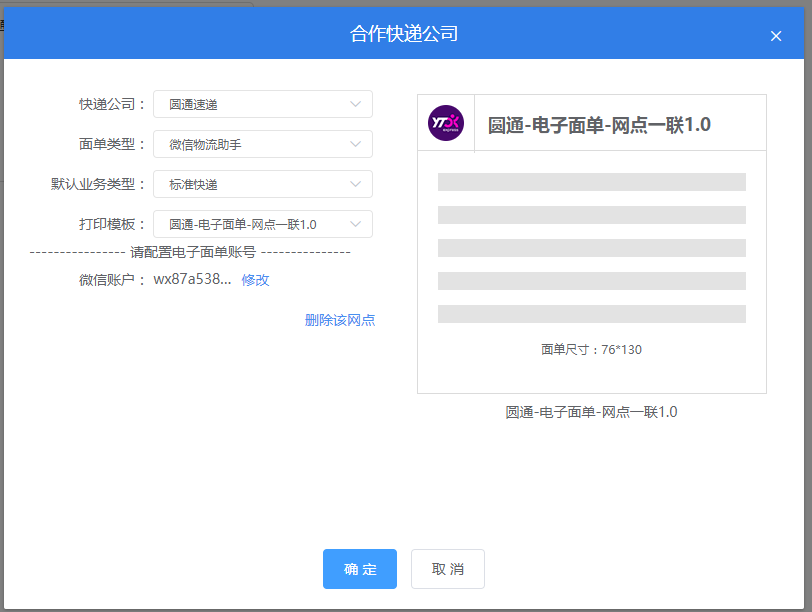
9、进入【实用工具】-【API服务】-【开发者接口申请】,申请对接快递管家订单导入。
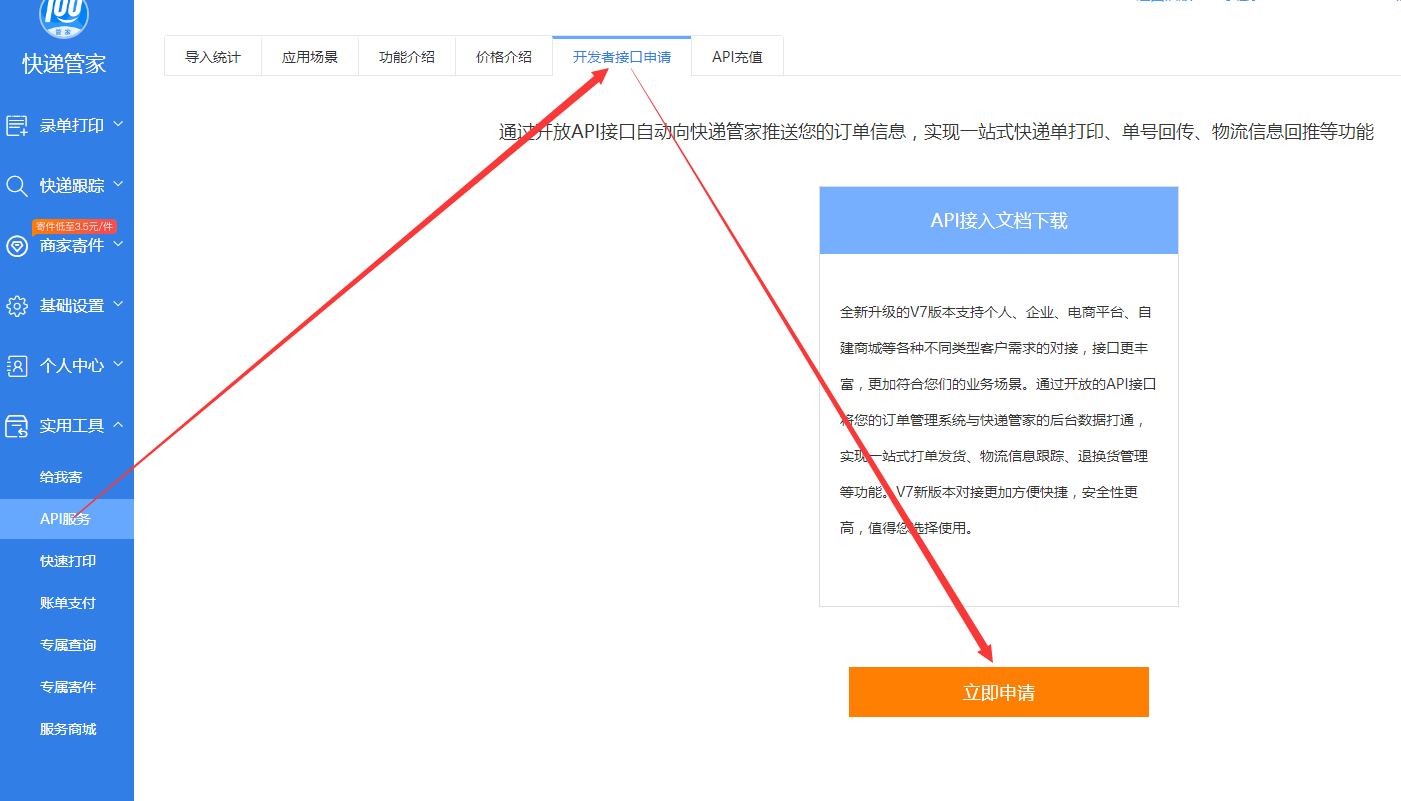
申请时请填写接口对接联系人信息。
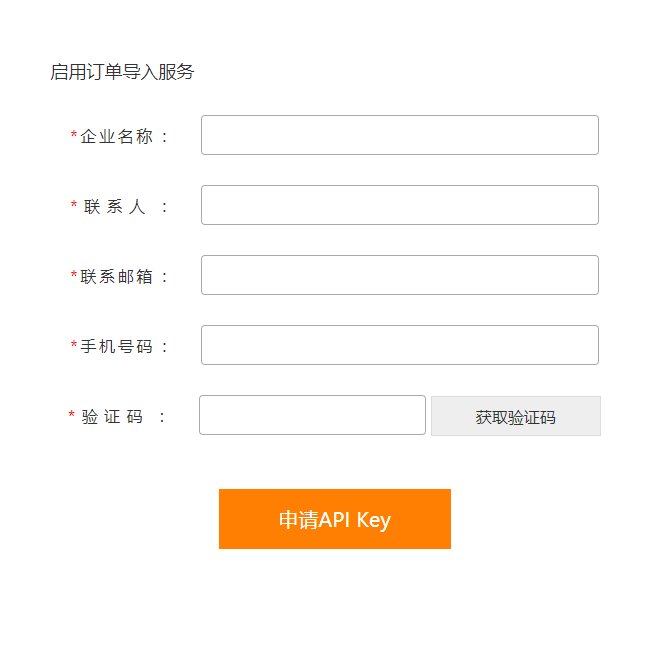
【丽点智慧商城V9
】
10、完善商家信息,注意地理位置一定要设置

11、打开【应用中心-物流助手】页面,填写快递公司信息,绑定账号
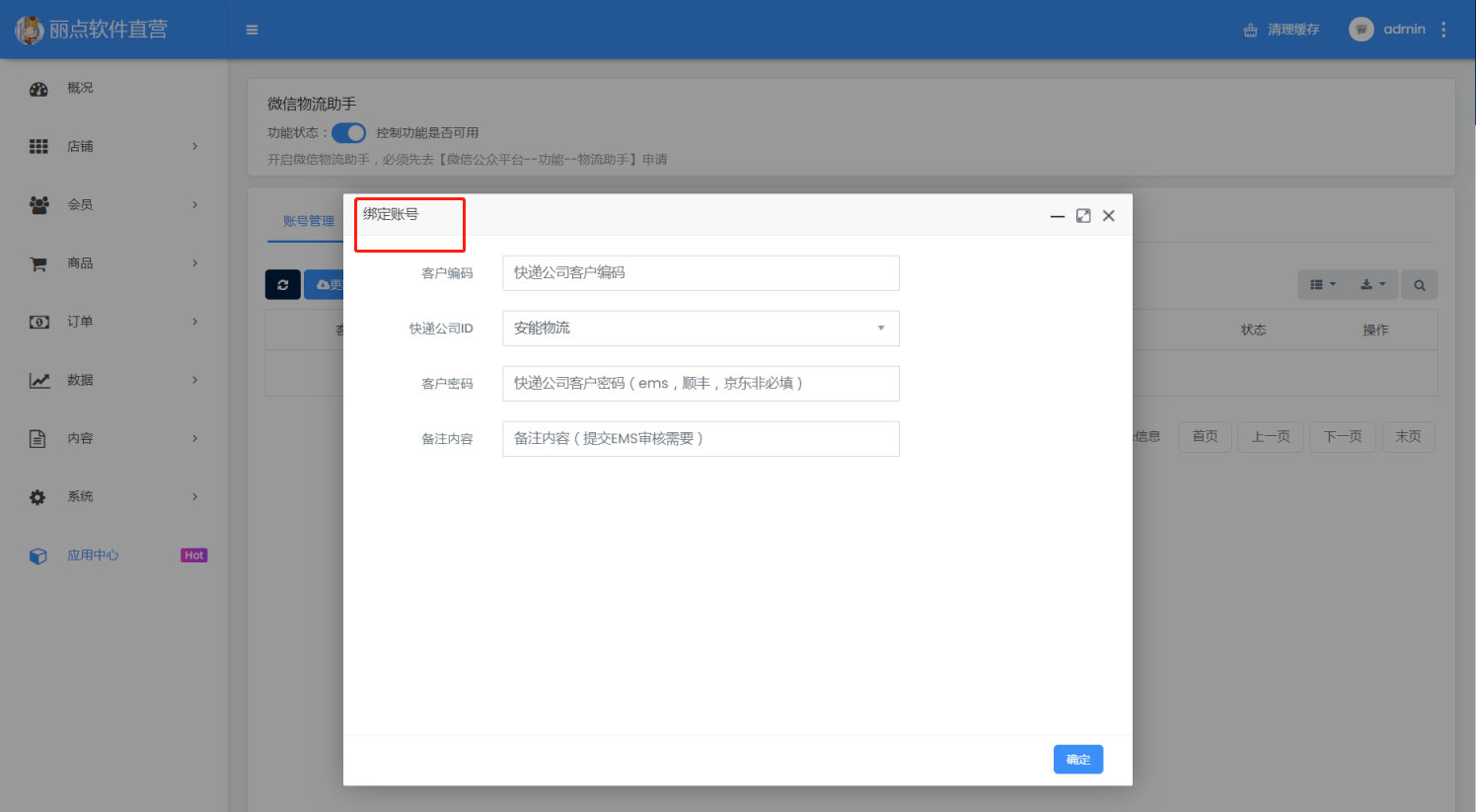
12、添加打印员
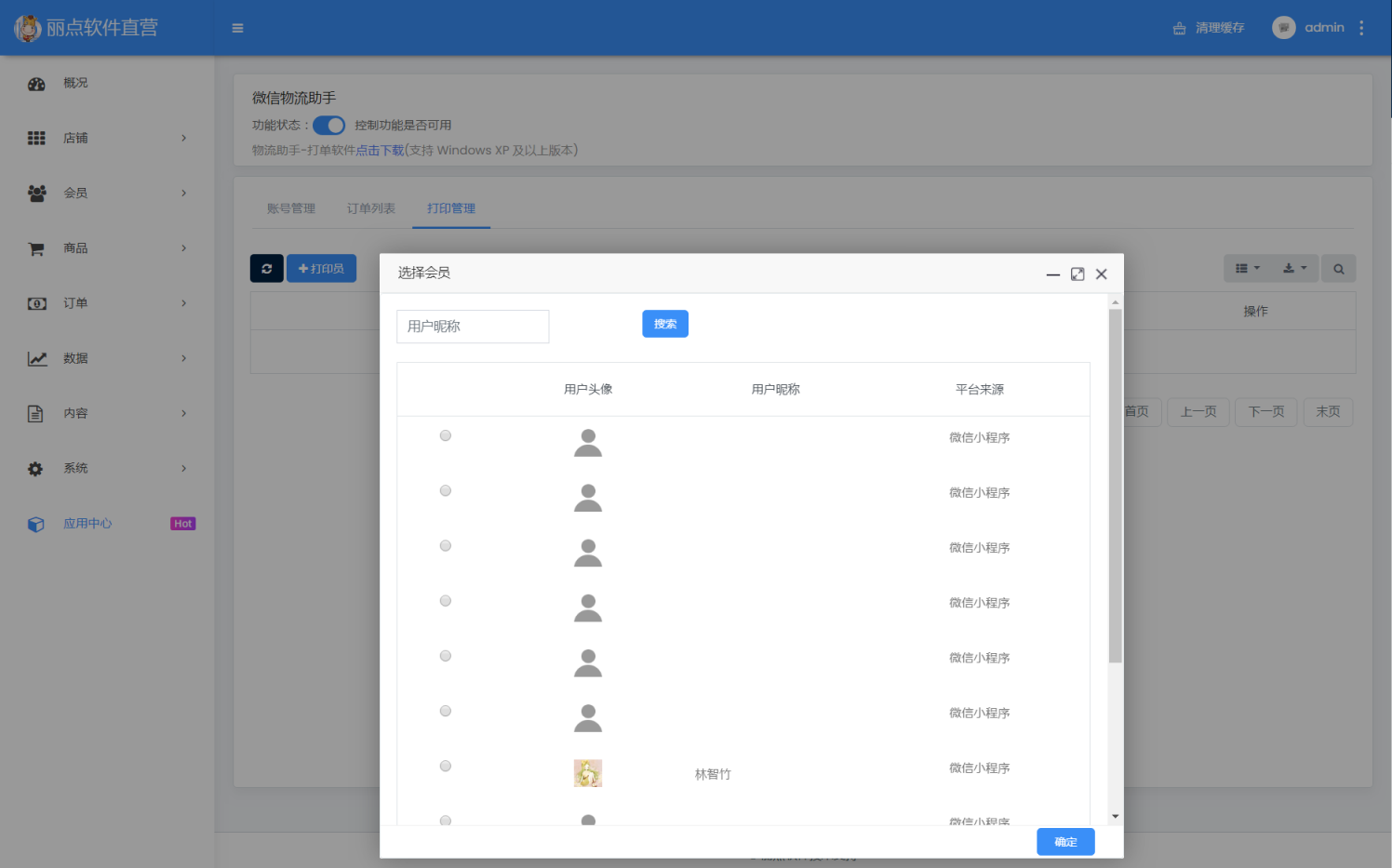
13、复制打单软件的地址,在浏览器中打开,下载打单软件并解压
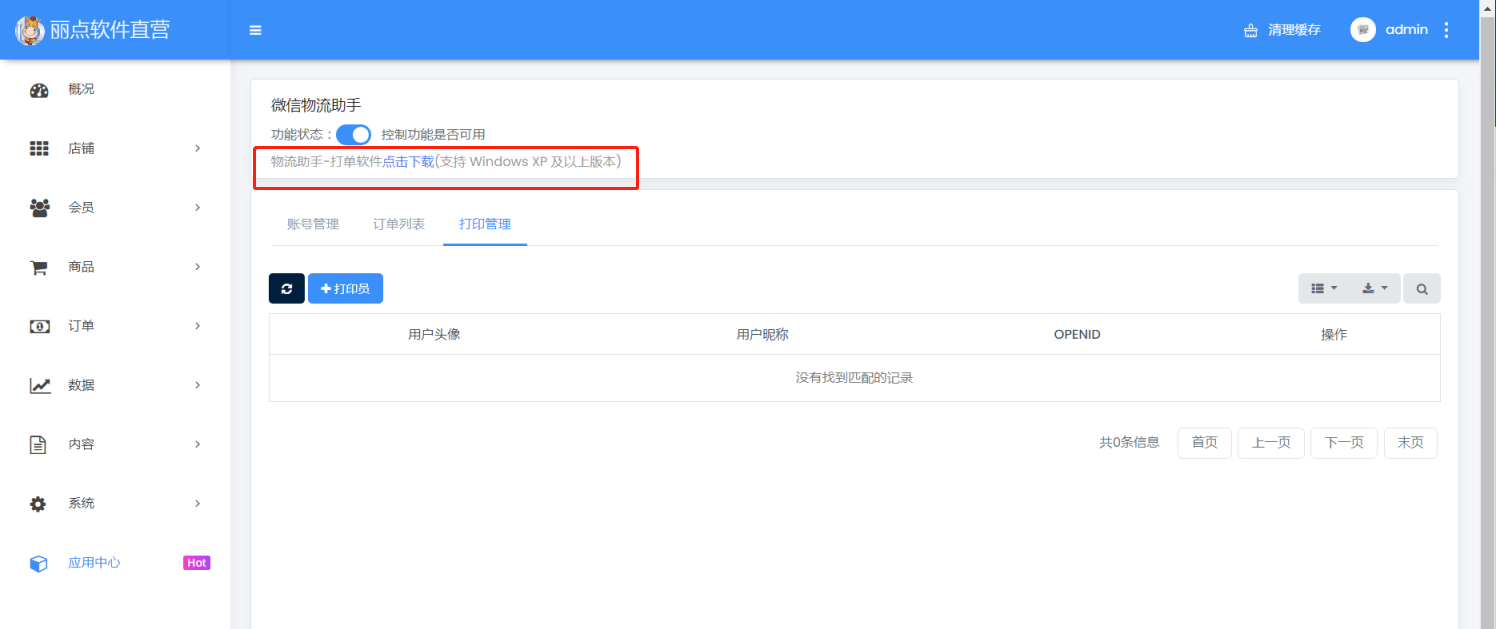
双击运行waybillhelper.exe,扫码登录打单软件
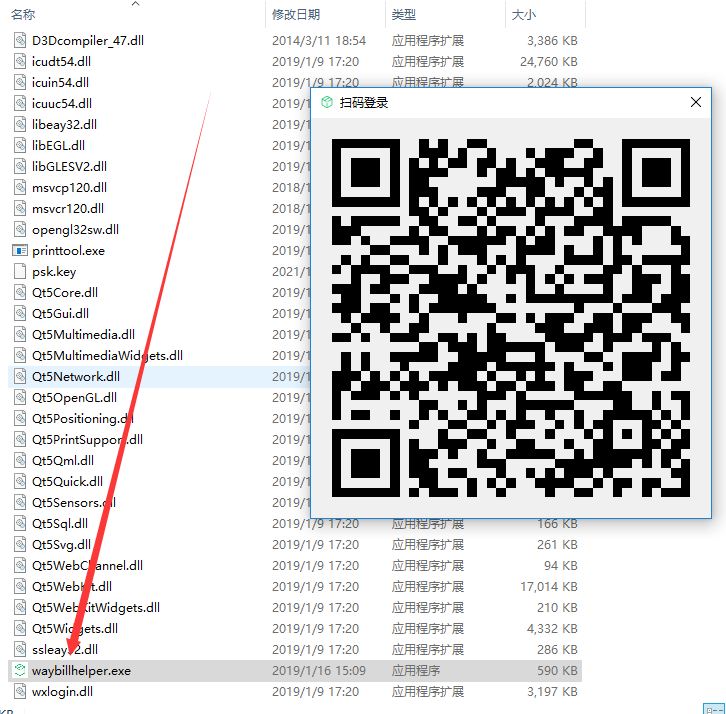
在微信APP上点击【同意】
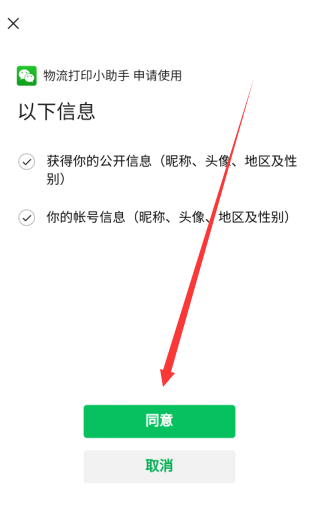
电脑端选择商户,然后确定
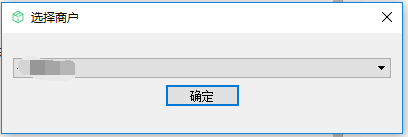
14、订单发货时,注意选择【微信物流助手】
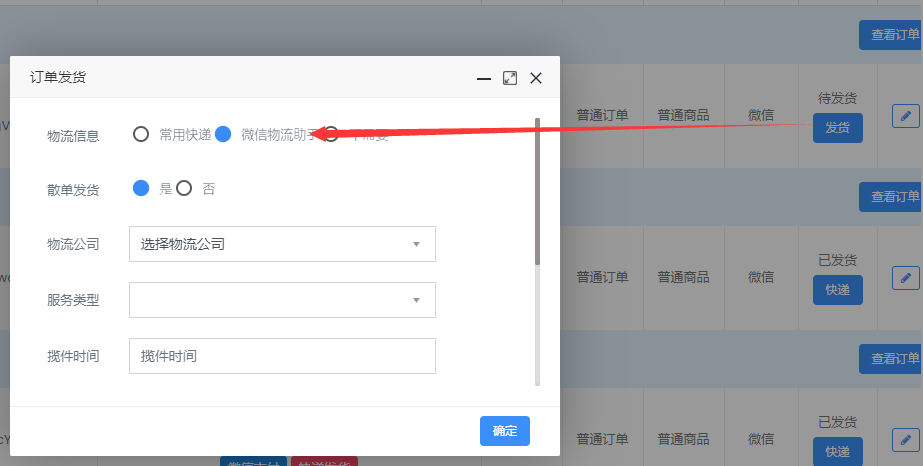
- 第一章 概况
- 第二章 店铺
- 2.1 我的模板
- 2.2 店铺设置
- 2.2.1 商家信息
- 2.2.2 基础信息
- 2.2.3 物流配置
- 2.3 配送设置
- 2.3.1 快递发货
- 2.3.2 到店自提
- 2.3.3 同城配送
- 第三章 会员
- 3.1 会员列表
- 3.2 会员分组
- 第四章 商品
- 41 商品列表
- 4.2 商品分类
- 4.3 商品规格
- 4.4 商品属性
- 第五章 订单
- 5.1 订单列表
- 5.2 订单售后
- 5.3 电子卡券
- 5.4 评论管理
- 5.5 核销管理
- 5.5.1 验证核销
- 5.5.2 核销记录
- 第六章 数据
- 6.1 商城概况
- 6.2 交易分析
- 6.3 商品分析
- 6.4 网站统计
- 第七章 内容
- 7.1 文章管理
- 7.1.1 文章列表
- 7.1.2 文章分类
- 7.2.Banner管理
- 7.3 魔方导航
- 7.4 相册管理
- 7.5 内嵌网页
- 7.6 跳转小程序
- 第八章 系统
- 8.1 站点设置
- 8.1.1 基础设置
- 8.1.2 域名校验
- 8.2 操作日志
- 8.3 附件设置
- 8.4 短信管理
- 8.4.1 短信管理
- 8.4.2 商家联系人
- 8.4.2 发送日志
- 8.5 权限管理
- 8.5.1 用户组
- 8.5.2 管理员
- 8.5.3 员工管理
- 8.5.4 部门管理
- 第九章 应用中心
- 9.1 渠道
- 9.1.1 微信小程序
- 9.1.1.1 工具发布
- 9.1.1.2 基础设置
- 9.1.1.3 支付配置
- 9.1.1.4 退款证书
- 9.1.1.5 页面路径
- 9.1.1.6 订阅消息
- 9.1.2 QQ小程序
- 9.1.2.1 工具发布
- 9.1.2.2 基础设置
- 9.1.2.3 支付配置
- 9.1.2.4 页面设置
- 9.1.3 百度小程序
- 9.1.3.1 工具发布
- 9.1.3.2 基础设置
- 9.1.3.3 支付配置
- 9.1.3.4.页面路径
- 9.1.4 支付宝小程序
- 9.1.4.1 工具发布
- 9.1.4.2 基础设置
- 9.1.4.3 支付配置
- 9.1.4.4.页面路径
- 9.1.5 字节跳动小程序
- 9.1.5.1 工具发布
- 9.1.5.2 基础设置
- 9.1.5.3 支付配置
- 9.1.5.4.页面配置
- 9.1.6 微信公众号
- 9.1.6.1 公众号配置
- 9.1.6.2 支付配置
- 9.1.6.3 退款证书
- 9.1.6.4 菜单管理
- 9.1.6.5 消息设置
- 9.1.6.6 站点设置
- 9.1.6.7 模板消息
- 9.1.7 H5手机站
- 9.1.7.1 站点设置
- 9.1.7.2 基础设置
- 9.1.7.3 支付配置
- 9.1.7.4 退款证书
- 9.1.8.H5企业微信
- 9.1.8.1 基础配置
- 9.1.8.2 支付配置
- 9.1.8.3 退款证书
- 9.1.8.4 站点设置
- 9.2 营销
- 9.2.1 优惠券
- 9.2.2 发券助手
- 9.2.3 核销优惠券
- 9.2.4 拼团
- 9.2.5 秒杀
- 9.2.6 砍价
- 9.2.7 分销
- 9.2.7.1 分销设置
- 9.2.7.2 分销商品
- 9.2.7.3 分销商
- 9.2.7.4 分销商提现
- 9.2.7.5 分销商等级
- 9.2.7.6 分销商升级设置
- 9.2.8 文章营销
- 9.2.9 种草
- 9.2.10 曝光台
- 9.2.11 股东分红
- 9.2.12 区域代理
- 9.2.13 团队分红
- 9.2.14 新客有礼
- 9.2.15 支付有礼
- 9.2.16 短视频
- 9.2.17 微信直播
- 9.2.18 开屏广告
- 9.2.19 弹窗广告
- 9.2.20 流量主
- 9.2.21 兑换码
- 9.2.22 储值卡
- 9.2.23 超级海报
- 9.2.24 活动海报
- 9.2.25 门店佣金
- 9.2.26 支付返现
- 9.2.27 截流口令
- 9.3 会员
- 9.3.1 会员价格
- 9.3.1.1 会员等级
- 9.3.1.2 会员等级规则
- 9.3.2 积分商城
- 9.3.3 积分规则
- 9.3.4 会员储值
- 9.3.5 会员签到
- 9.3.6 积分提现
- 9.3.7 会员卡
- 9.4 行业
- 9.4.1 知识付费
- 9.4.2 酒店
- 9.4.3 房产
- 9.4.4 教育培训
- 9.4.5 装修
- 9.4.6 社区团购
- 9.5 工具
- 9.5.1 商家助手
- 9.5.1.1 用户列表
- 9.5.1.2 用户组
- 9.5.1.3 常见问题
- 9.5.1.4 话术管理
- 9.5.1.5 话术分类
- 9.5.1.6 基础设置
- 9.5.1.7 客户评价
- 9.5.1.8 调查评价
- 9.5.2 预约
- 9.5.2.1 预约列表
- 9.5.2.2 预约分类
- 9.5.2.3 订单管理
- 9.5.2.4 订单设置
- 9.5.2.5 时间设置
- 9.5.3 表单
- 9.5.3.1 表单列表
- 9.5.3.2 表单数据
- 9.5.3.3 商品留言表单
- 9.5.3.4 评价表单
- 9.5.4 小票打印
- 9.5.5 快速注册
- 9.5.6 一码多端
- 9.5.7 百度WEB化
- 9.5.8 银联支付
- 9.5.9 服务商支付
- 9.5.10 智能获客
- 9.5.11 独立发布
- 9.5.12 多门店
- 9.5.12.1 门店管理
- 9.5.12.2 店员管理
- 9.5.13 物流助手
- 物流助手配置流程
- 9.5.14 极光推广
- 9.5.15 商品采集
- 9.5.16 资源管理
- 9.5.17 消息群发
- 9.5.18 一键WiFi
- 9.5.19 企微助手接入
- 第十章 相关问题
